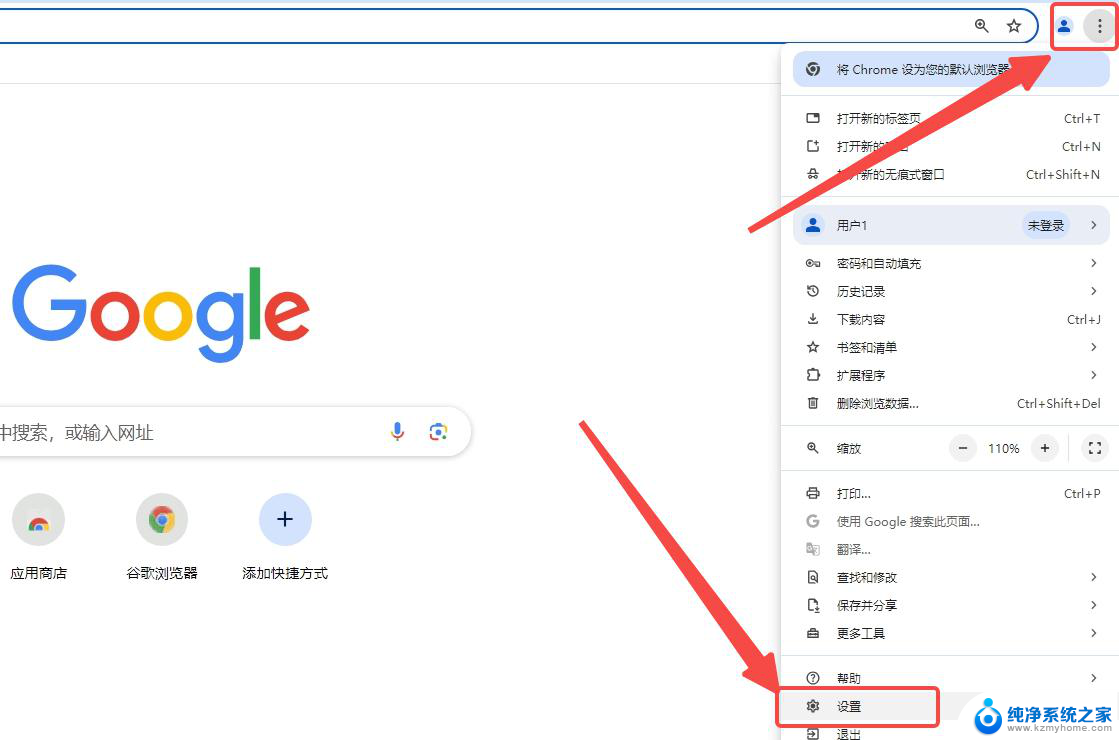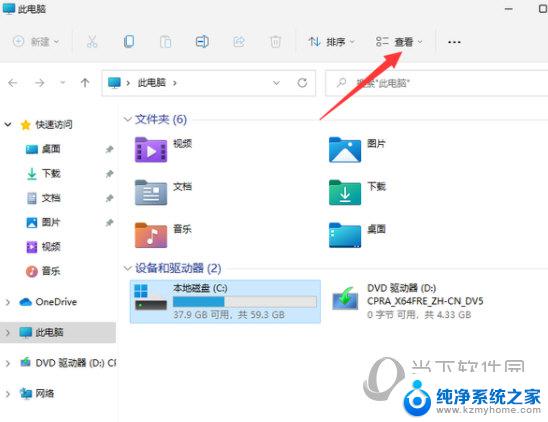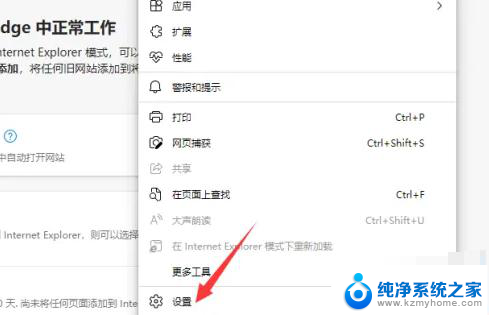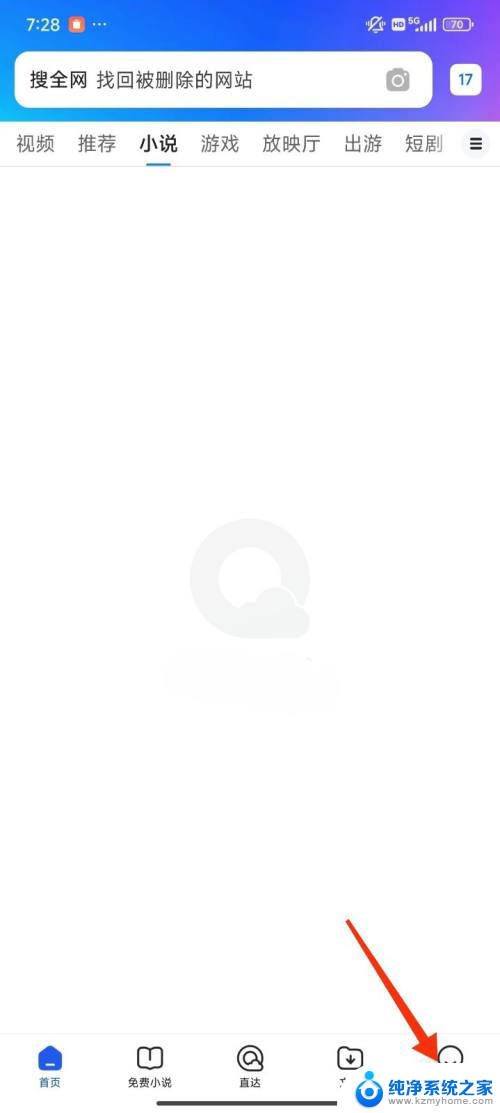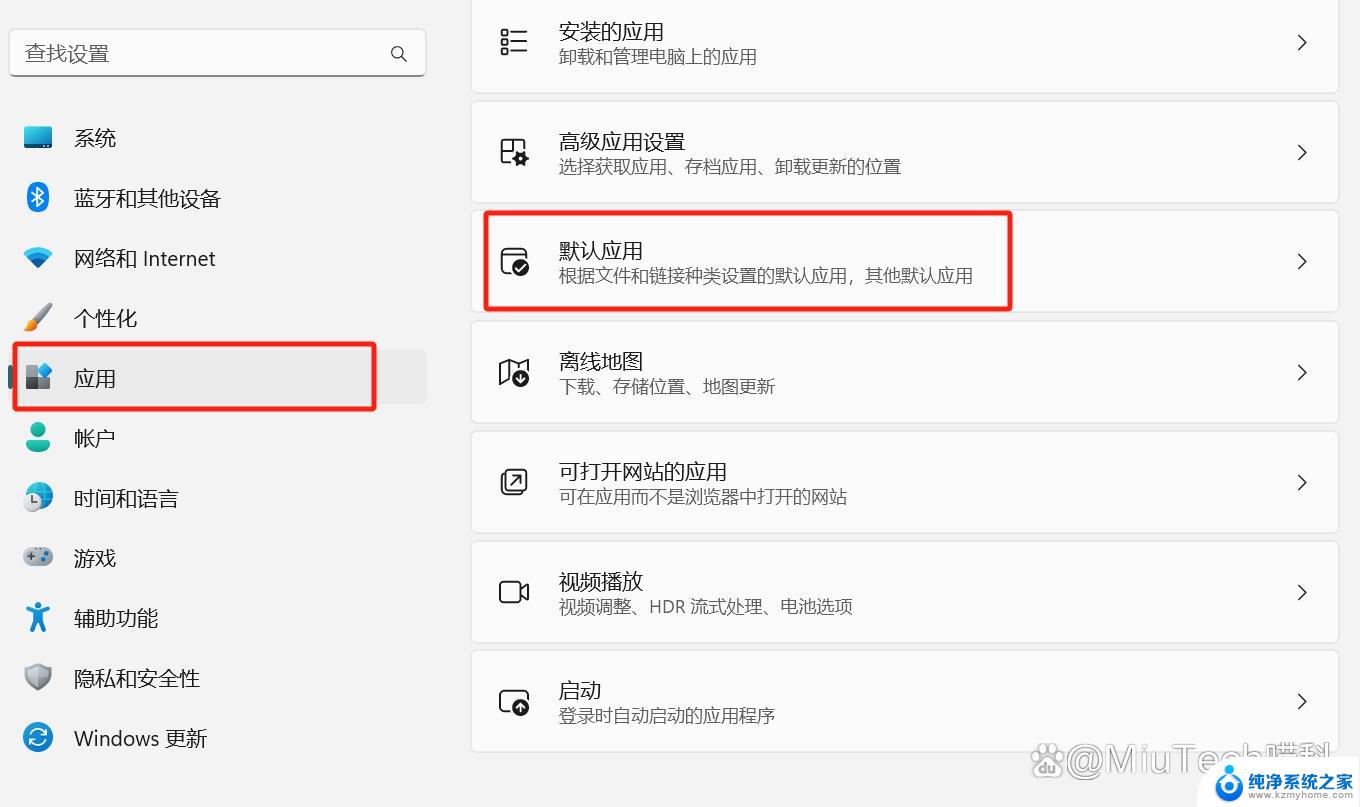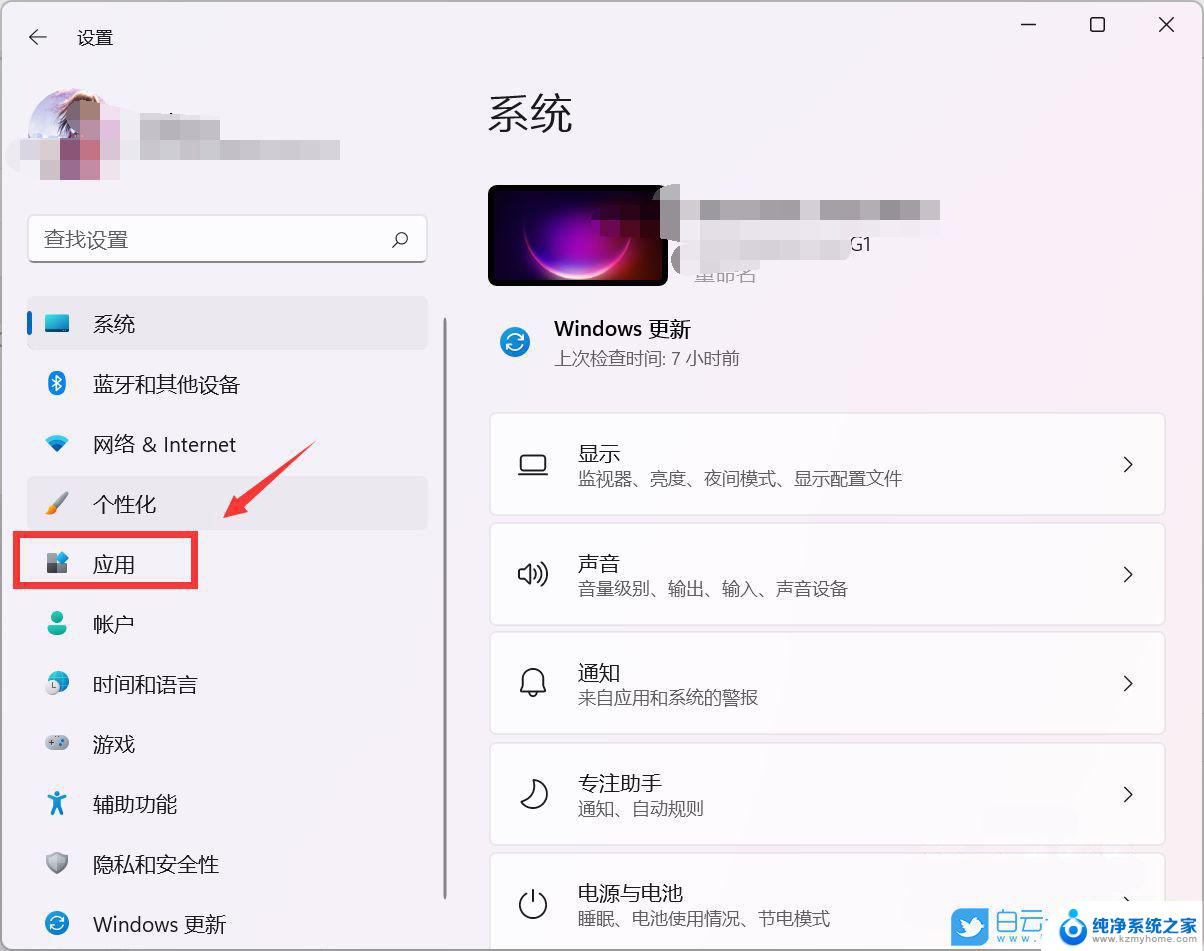win11浏览器在哪里找 win11的ie浏览器在哪里
Win11浏览器在哪里找?Win11的IE浏览器在哪里?随着Windows 11操作系统的推出,许多用户对其自带的IE浏览器产生了疑问,实际上Windows 11已经放弃了IE浏览器,取而代之的是全新的Edge浏览器。用户可以在Windows 11系统中直接使用Edge浏览器进行网页浏览和其他操作,而IE浏览器已经停止更新和支持。想要找到Win11浏览器,就直接使用系统自带的Edge浏览器即可。
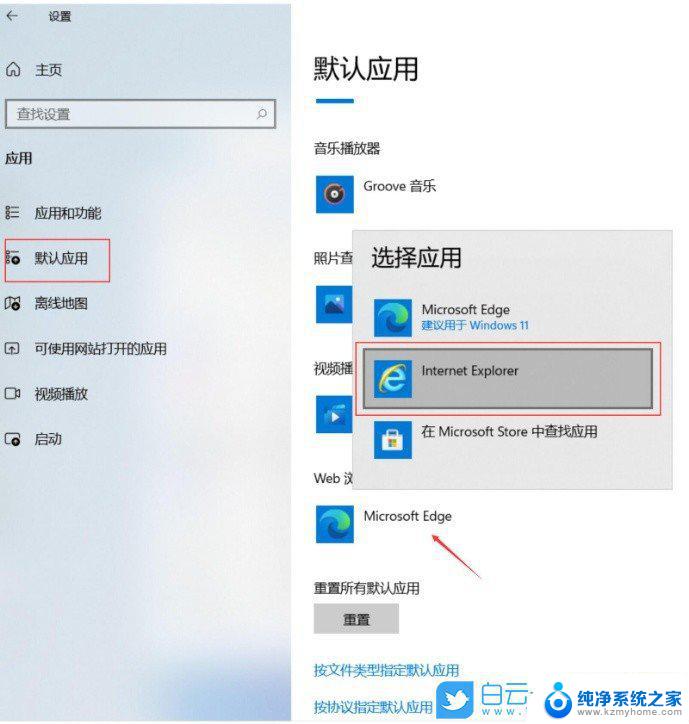
win11的ie浏览器位置介绍:
1.打开控制面板,可以在搜索中输入“控制面板”来打开。
2.点击“Internet 选项”,在弹出的窗口中选择“高级”选项卡。往下拉。
3.找到“启动第三方浏览器扩展”将这个选项前的勾去掉,点击右下角的应用。
4.点击右上角的“?”即可打开完整的IE11浏览器,该模式下IE浏览器基本不会出现兼容性问题。
5.右键任务栏上的IE图标,选择“固定到任务栏”。下次就可以直接从任务栏打开IE11浏览器了。
以上就是win11浏览器在哪里找的全部内容,如果有遇到这种情况,那么你就可以根据小编的操作来进行解决,非常的简单快速,一步到位。